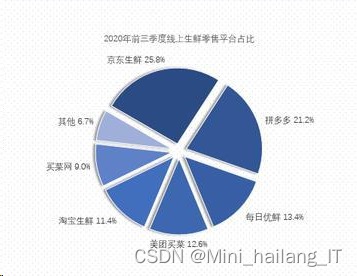目录
?专栏导读
?文章导读
?Linux环境的搭建方式
?云服务器购买
?Xshell的安装及使用
?Xshell安装
?Xshell使用
?如何进行共享账号?
?创建账号
?设置密码
?如何登录自己的账号
?root与普通用户的区别
?专栏导读
?作者简介:花想云,在读本科生一枚,致力于 C/C++、Linux 学习。
?本文收录于 Linux从入门到精通 系列,本专栏主要内容为Linux的系统性学习,专为小白打造的文章专栏。
?相关专栏推荐:C语言初阶系列 、C语言进阶系列 、数据结构与算法
?文章导读
本章主要内容有Linux环境搭建、云服务器购买、Xshell安装及使用以及初次登录云服务器时需配置的信息等。
?Linux环境的搭建方式
Linux环境的搭建方式主要有三种:
1.直接安装在物理机上(直接把自己电脑的Windows操作系统替换为Linux操作系统)。但是由于 Linux 桌面使用起来非常不友好,不推荐!
2.使用虚拟机软件,将 Linux搭建在虚拟机上。但是由于当前的虚拟机软件(如 VMWare 之类的)存在一些 bug ,会导致环境上出现各种莫名其妙的问题,比较折腾,不推荐!
3.使用云服务器,可以直接在腾讯云、阿里云、百度云或华为云等服务器厂商处直接购买一个云服务器。
使用云服务器的好处:
1.配置方便、使用方便;
2.对自己的电脑没有任何负面影响;
3.在开发过程中,如遇到任何操作失误或Bug导致云服务器挂掉都可以在你的云服务器后台一键重装系统。
云服务器的缺点:收费!
但是!如果你是学生!有个好消息是大部分厂商对学生都有有优惠政策!
例如,腾讯云的服务器(我们个人开发使用的话,选择最便宜的就足够了!)一年也只要108。
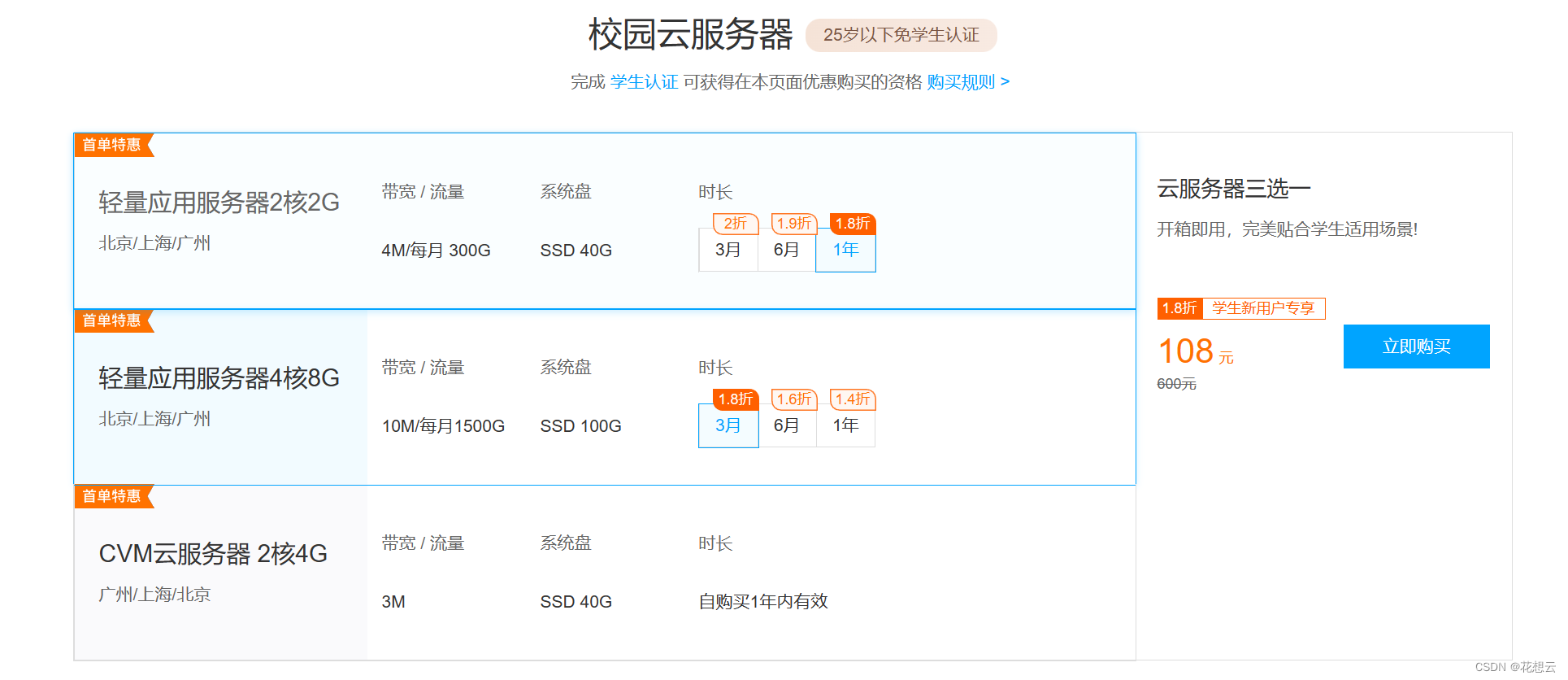
如果,还是觉得贵的话,先别急,还有办法!一个服务器是可以多人共享使用的!我们可以拉着自己的小伙伴合伙购买。如何多人共享?我一会细细道来。
?云服务器购买
我们以阿里云为例,其它的服务器厂商与之类似(据本人观察,阿里云价格最贵)。
1.首先进入官网阿里云-轻量级云服务器(可直接点击链接或者百度搜索阿里云);
2.登录自己的账号(支付宝、邮箱或手机号);
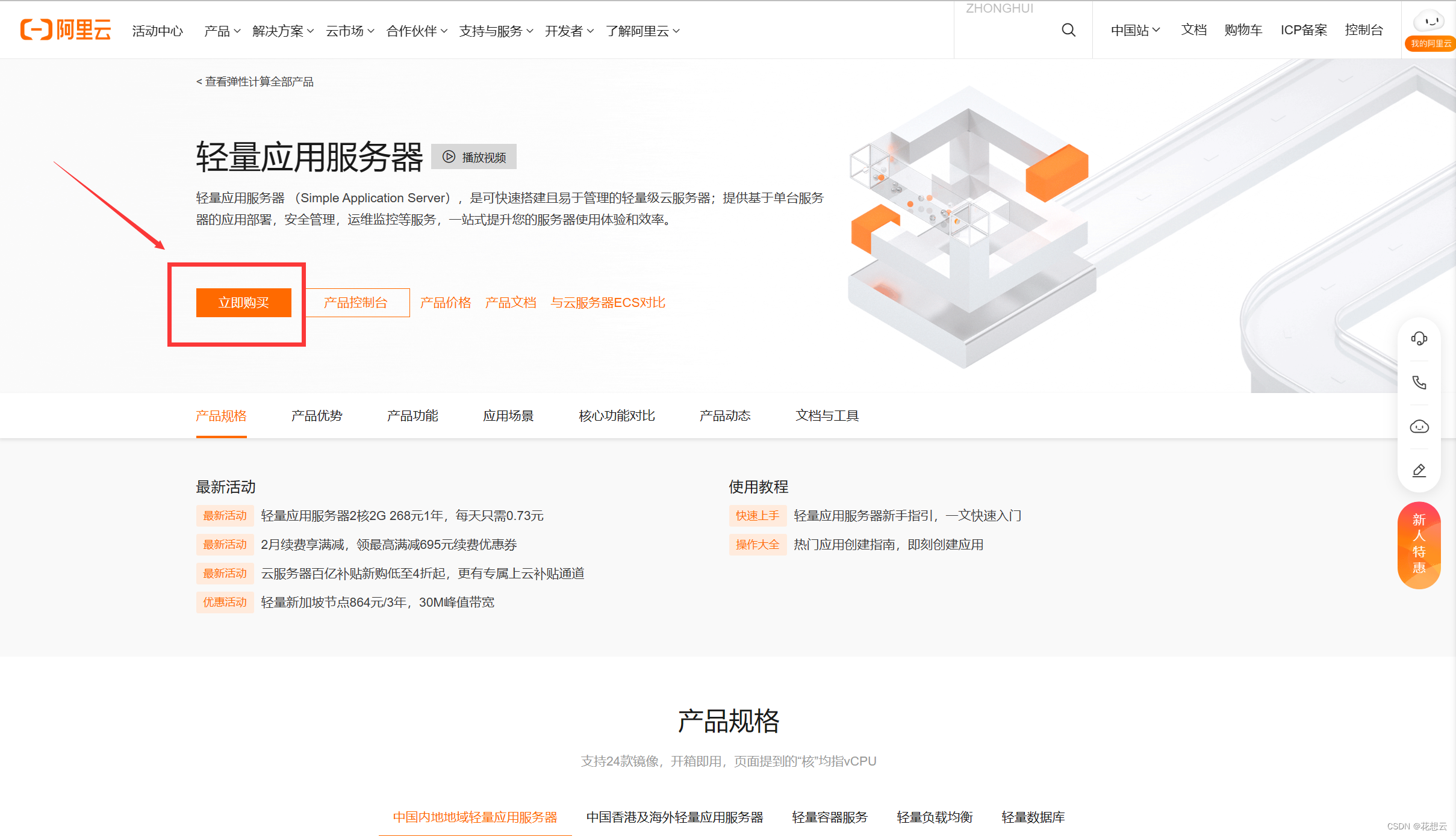
3.点击立即购买;
4. 选择购买服务器的类型;
(选择最便宜的2核1G在学习阶段就够用了,本人选择的是2核2G,90/月。付款时别忘了使用优惠券)
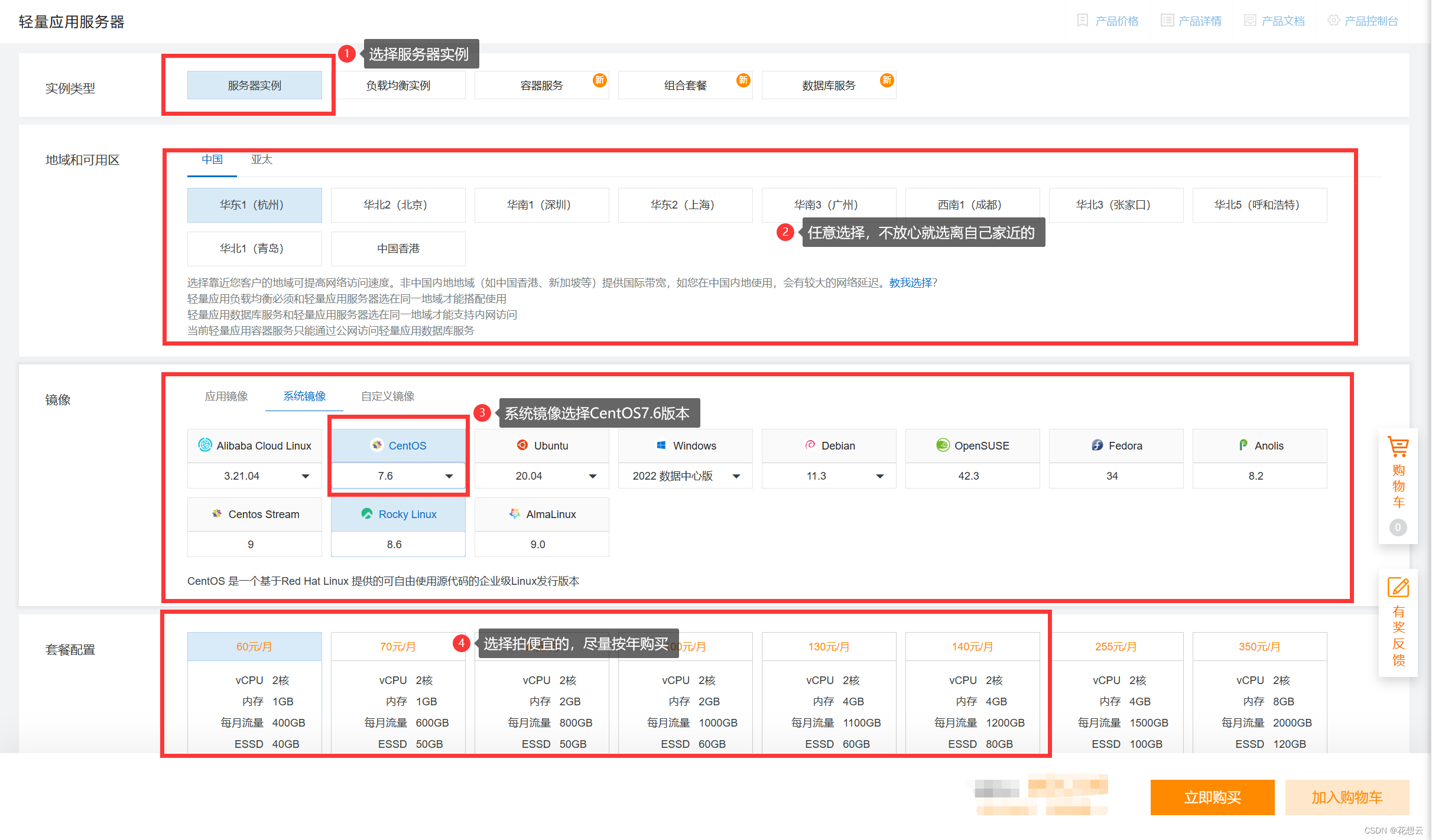
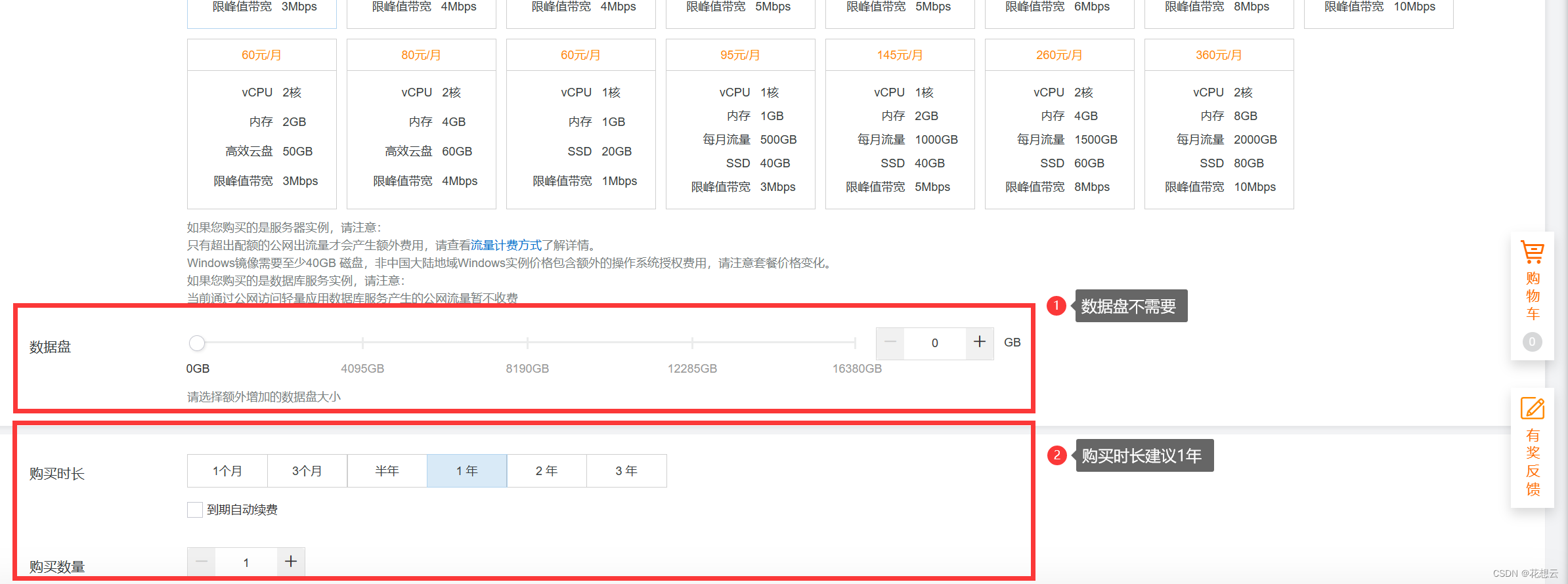
5. 购买完成之后在控制台找到自己的服务器,并记住公网IP和修改原始密码(切记)!
5.1 进入控制台
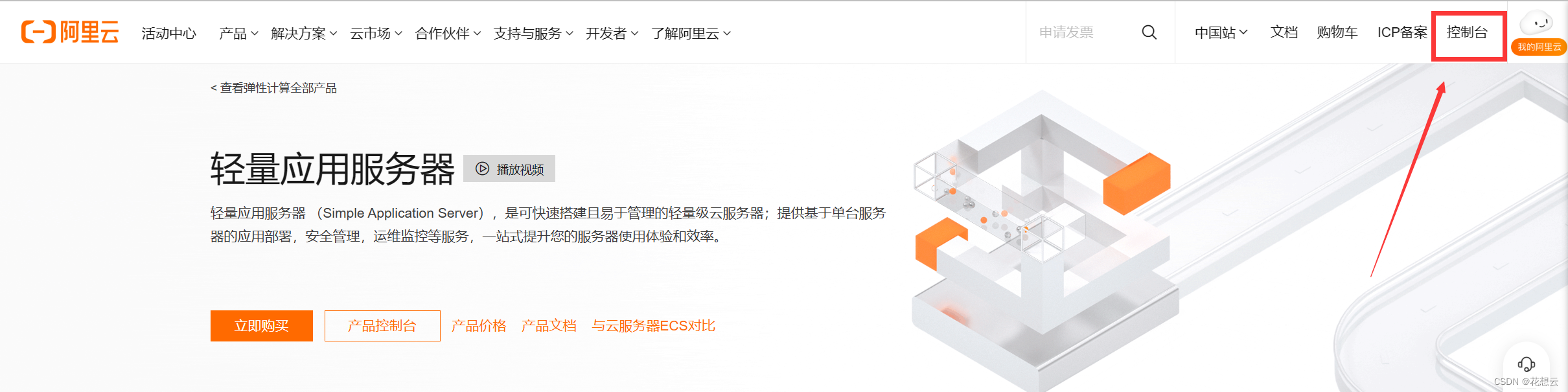
5.2 点击轻量应用服务器
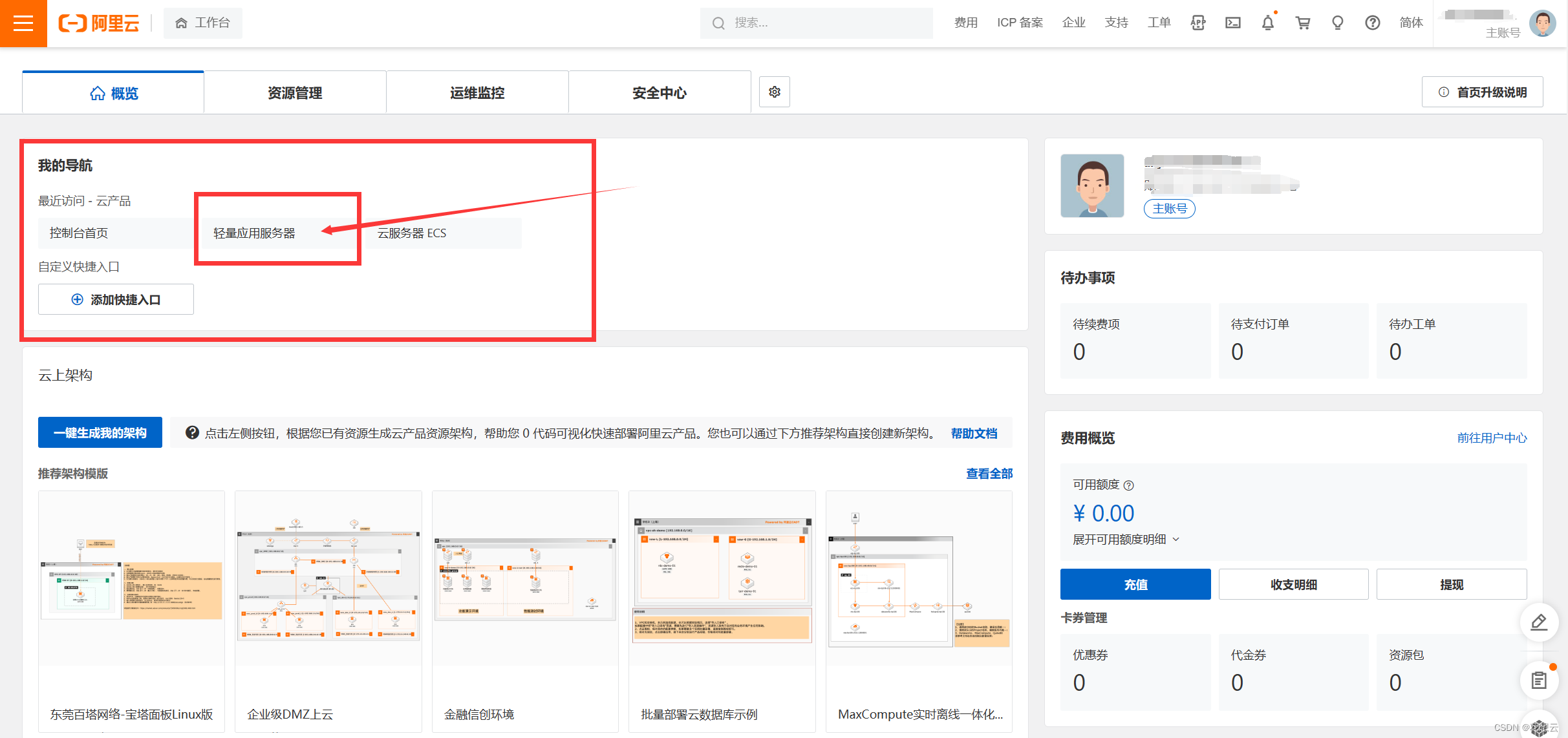
5.3点击服务器卡片

6.记下自己的IP地址,并修改密码;

至此,我们就拥有了一台自己的云服务器了。那么云服务器该怎么使用呢?这里,我推荐一款软件叫作Xshell来登录并使用我们的远程机器。
?Xshell的安装及使用
?Xshell安装
1.点击官方下载链接(或复制到浏览器):Xshell下载地址。
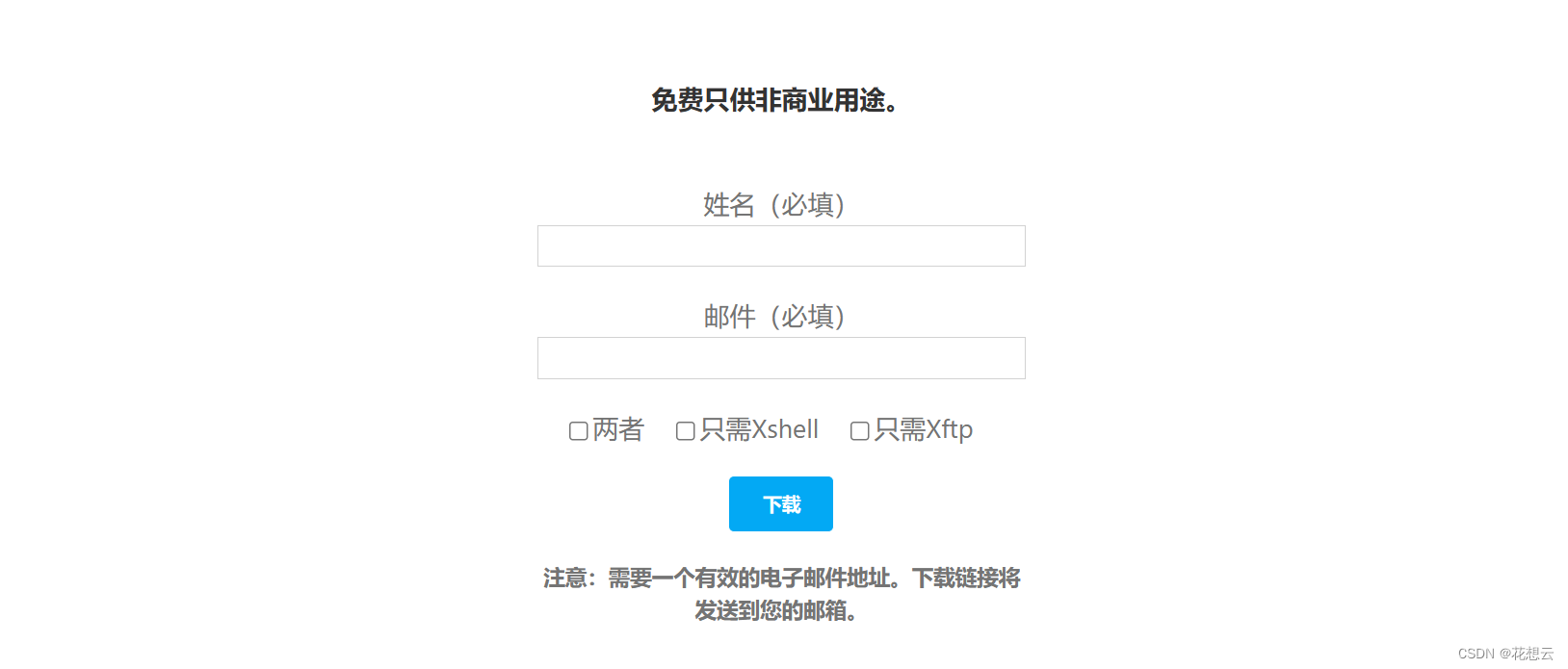
2.如实填写,之后会收到一封邮件里面有Xshell的下载链接。
3..exe文件下载完成之后。进行安装,一直默认就可以。
?Xshell使用
我们将使用Xshell来登录并使用自己远在天边的Linux机器。步骤如下:
1.在命令行中输入指令并回车:
ssh root@你的公网IP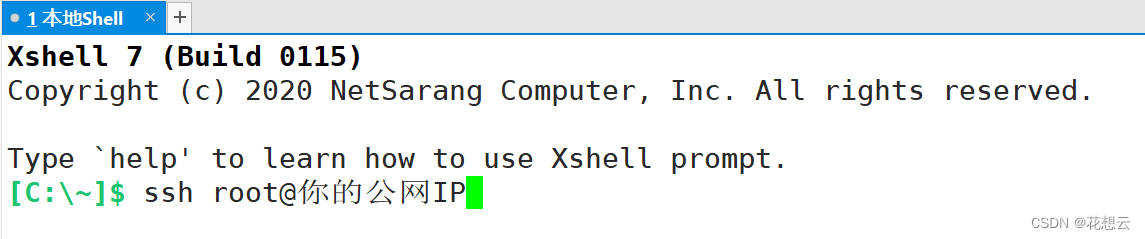
2.输入之前修改之后的密码;
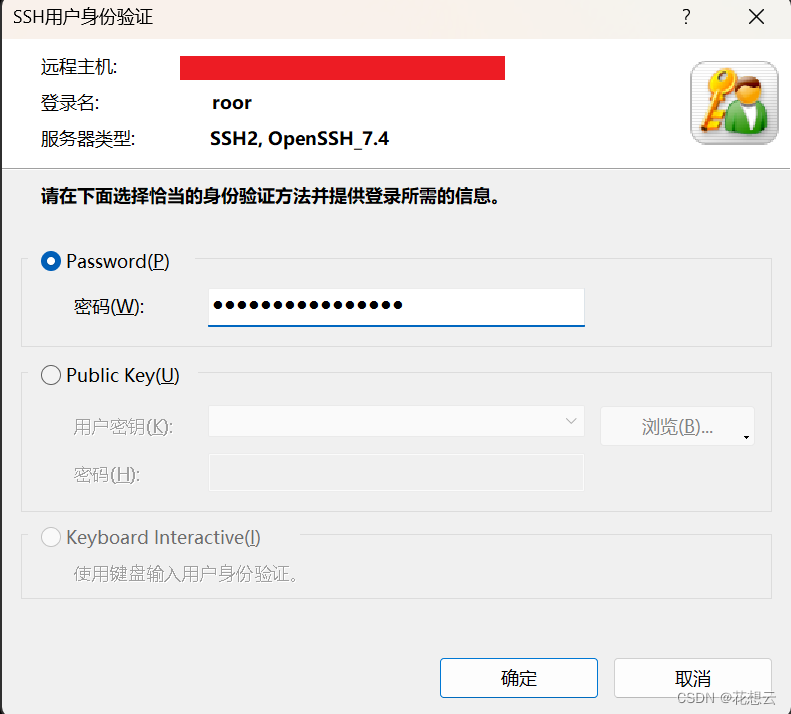
当出来这样的提示就证明登录成功了!
注意:
▧Xshell下的复制和粘贴
复制:ctrl + insert(有些同学的 insert 需要配合 fn 来按)
粘贴:shift + insert
ctrl + c / ctrl + v 是不行的。
?如何进行共享账号?
前文提到过,云服务器的费用并不便宜,所以可以采用多个人使用同一账号的方法。
?创建账号
输入指令并回车:
adduser zhangsan(用户ID)?设置密码
输入指令并回车:
passwd zhangsan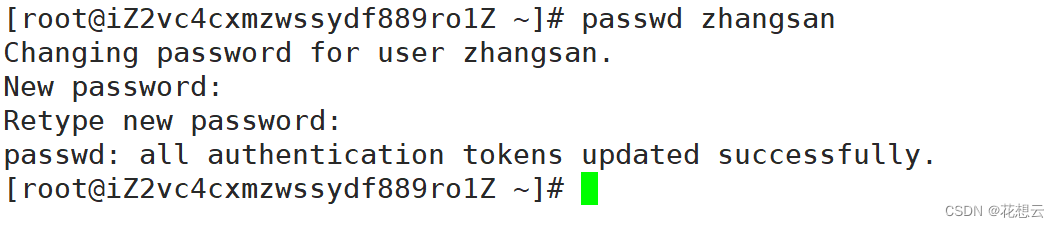 注意,输入密码时,输入的内容不会回显。也就是说,虽然光标没有移动,但是实际已经输入内容了。第一遍输入完成之后还要再次输入 ,确保正确。
注意,输入密码时,输入的内容不会回显。也就是说,虽然光标没有移动,但是实际已经输入内容了。第一遍输入完成之后还要再次输入 ,确保正确。
按照这个方式,我们可以创建任意多的用户。
?如何登录自己的账号
当小组中每个人都分配到自己的账号和密码时,就可以登录自己的账号了。
重新打开Xshell之后,按照之前登录root时的操作。输入指令:
ssh zhangsan@你的公网IP并正确的输入密码即可。
?root与普通用户的区别
我们可以粗浅的理解为root为管理员账号,权限很高;
而我们手动创建的用户zhangsan等为普通用户权限较少。
更多的关于root与普通用户的知识我将在后面的章节中讲到,此处涉及颇深。
 文章来源:https://uudwc.com/A/zD35
文章来源:https://uudwc.com/A/zD35
点击下方个人名片,可添加博主的个人QQ,交流会更方便哦~
↓ ↓ ↓ ↓ ↓ ↓ ↓ ↓文章来源地址https://uudwc.com/A/zD35